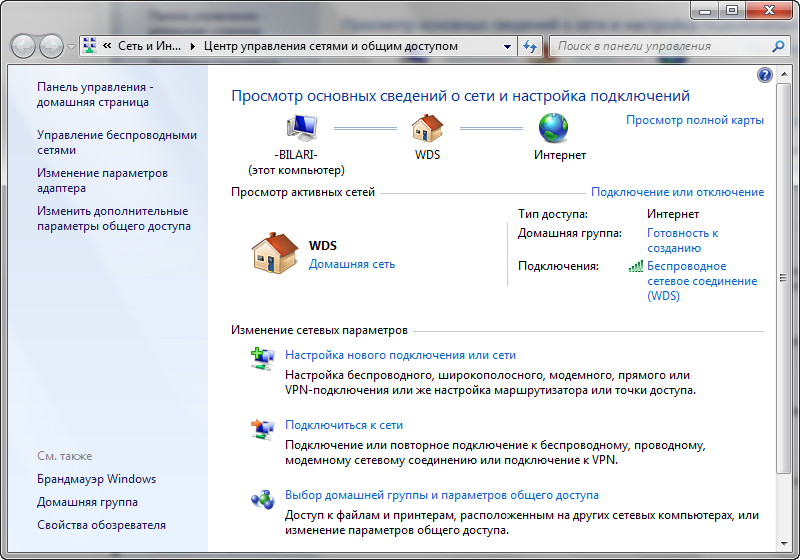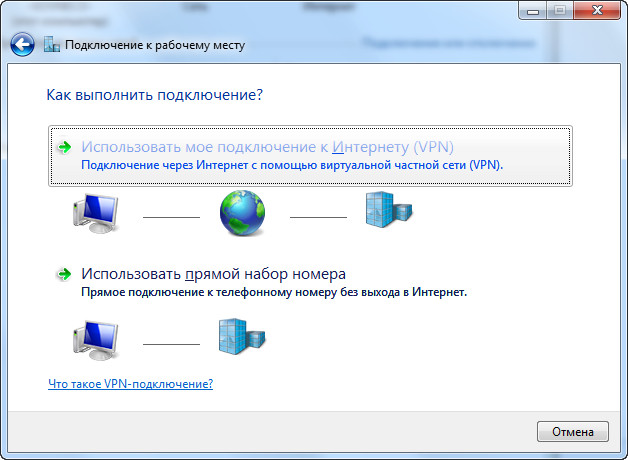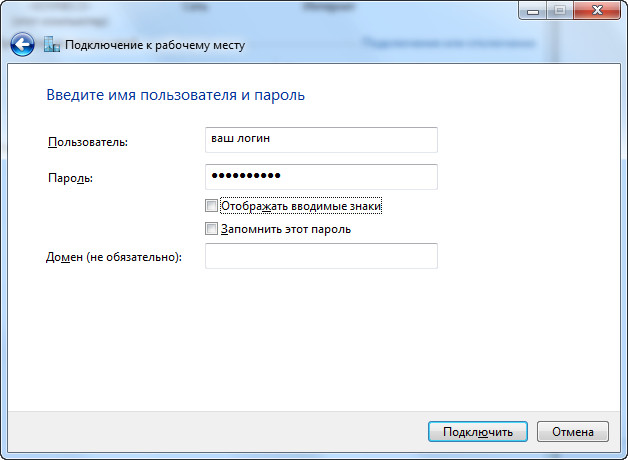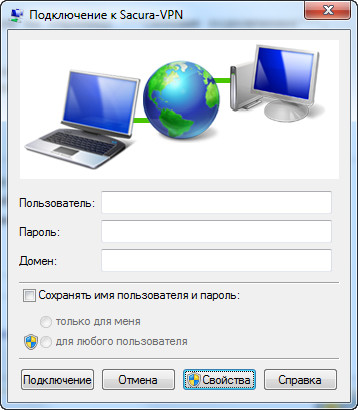PPTP:Windows Seven
Подразумевается, что сетевое подключение по локальной сети уже настроено и корректно работает.
Чтоб подключится к интернету необходимо создать соответствующее соединение.
Для этого необходимо открыть Центр управления сетями и общим доступом, это можно сделать следующим образом:
- Пуск - Панель управления - Сеть и Интернет - Центр управления сетями и общим доступом, или
нажимаем правой кнопкой на иконке монитора в правом нижнем углу и выбираем Центр управления сетями и общим доступом.
- В появившемся окне выбираем пункт Настройка нового подключения или сети
- Далее в окне мастера выбираем Подключение к рабочему месту
Нажимаем Далее.
- Затем выбираем Использовать моё подключение к Интернет (VPN)
Нажимаем Далее.
- В следующем диалоге выбираем Отложить настройку подключения к Интернету, нажимаем кнопку Далее.
- У вас откроется окно в котором необходимо указать следующие параметры Интернет адрес: 10.10.10.10, Имя место назначения: Sacura-VPN.
Нажимаем Далее.
- Следующее, что от вас потребуется это ввод в поле Пользователь: вашего логина, и естественно в поле Пароль: вашего пароля.
Нажимаем Подключить.
На этом, этап создания подключения закончен. В появившемся окне нажимаем Закрыть, если появилось сообщение о ошибке не пугайтесь и смело выбирайте пункт Все равно создать это подключение.
Подключение создано, но этого не достаточно, как это не парадоксально его необходимо настроить.
Для этого вам необходимо открыть если вы успели закрыть Центр управления сетями и общим доступом, процедура уже описывалась выше.
- Далее выбираем пункт Изменение параметров адаптера, таким образом мы с вами попали на страницу Сетевые подключения.
Именно в этом месте хранятся все наши сетевые подключения. Нам необходимо найти наше созданное подключение, если вы следовали всем инструкциям оно значится у вас под именем Sacura-VPN. Делаем двойной щелчок ПКМ(правой кнопкой мыши).
В окне подключения нажимаем кнопку Свойства
Переходим на вкладку Безопасность
Необходимо изменить шифрование данных, необходимое значение необязательное(подключится даже без шифрования)
- Жмем ОК
Последний шаг "он трудный самый" © , проверяем все ли правильно написано в в поле Пользователь, и ввести Пароль.
Нажимаем Подключение